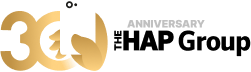Anteriormente hemos platicado sobre como liberar espacio en Windows, y en los programas que tienes instalados. En esta ocasión, me concentraré en librerías y en archivos de datos. Si eres como la mayoría, estos toman una gran parte de tu espacio y la mayoría de este es desechable.
Pero no te podemos decir qué debes remover, esa es una decisión que solamente tú debes tomar. Todo lo que puedo hacer es sugerirte técnicas para que tu labor sea más simple.
Encuentra los archivos más grandes
Quieres que este trabajo dure minutos, no horas, así que concéntrate en archivos y carpetas grandes. Un archivo de 1KB se tarda lo mismo en borrarse que con uno de 1GB, pero el anterior liberará mucho más espacio. (1 millón de Kb)
Las carpetas grandes generalmente tienen archivos grandes. Y aunque no los tuvieran, podrían contener grandes cantidades de archivos que no sirven para nada.
Para encontrar estas carpetas, te recomiendo que uses Folder Size de Gem Size. Con sus gráficos de pastel, y su integración con Windows / Explorador de Windows, realiza el trabajo de manera rápida y sencilla.

Encuentra archivos duplicados
Si tienes múltiples copias de un mismo archivo, entonces tienes basura. Pero el encontrar estos archivos es una tarea casi imposible.
Por eso te sugiero que uses la versión gratuita de Duplicate Cleaner de Digital Volcano. Quizá quieras probar las funciones adicionales, en la versión Pro, que tiene un costo de 30 dólares.
Duplicate Cleaner te permite definir lo que es un duplicado. Por ejemplo, puedes incluir que tenga el mismo contenido, nombre, fecha o tamaño (Si escoges contenido, el tamaño se vuelve inaccesible por obvias razones) Puedes escoger dónde quieres buscar y acomodar los filtros por nombre, fecha, y tamaño. Existen opciones especiales para fotografías y música, aunque las opciones para fotografías solamente está disponible en la versión de paga.
Te sugiero que solamente escojas “Mismo Contenido” en la pestaña de Modo Regular, y deja todo lo demás en su configuración por defecto. Cuando el scan termine y vayas a la pestaña de objetos duplicados, ordénalos por tamaño para que puedas ver lo de mayor peso primero.
Luego, comienza de arriba hacia abajo, tomando en cuenta lo que vas a borrar. Para cuando te hayas aburrido, ya habrás eliminado los archivos de mayor tamaño.